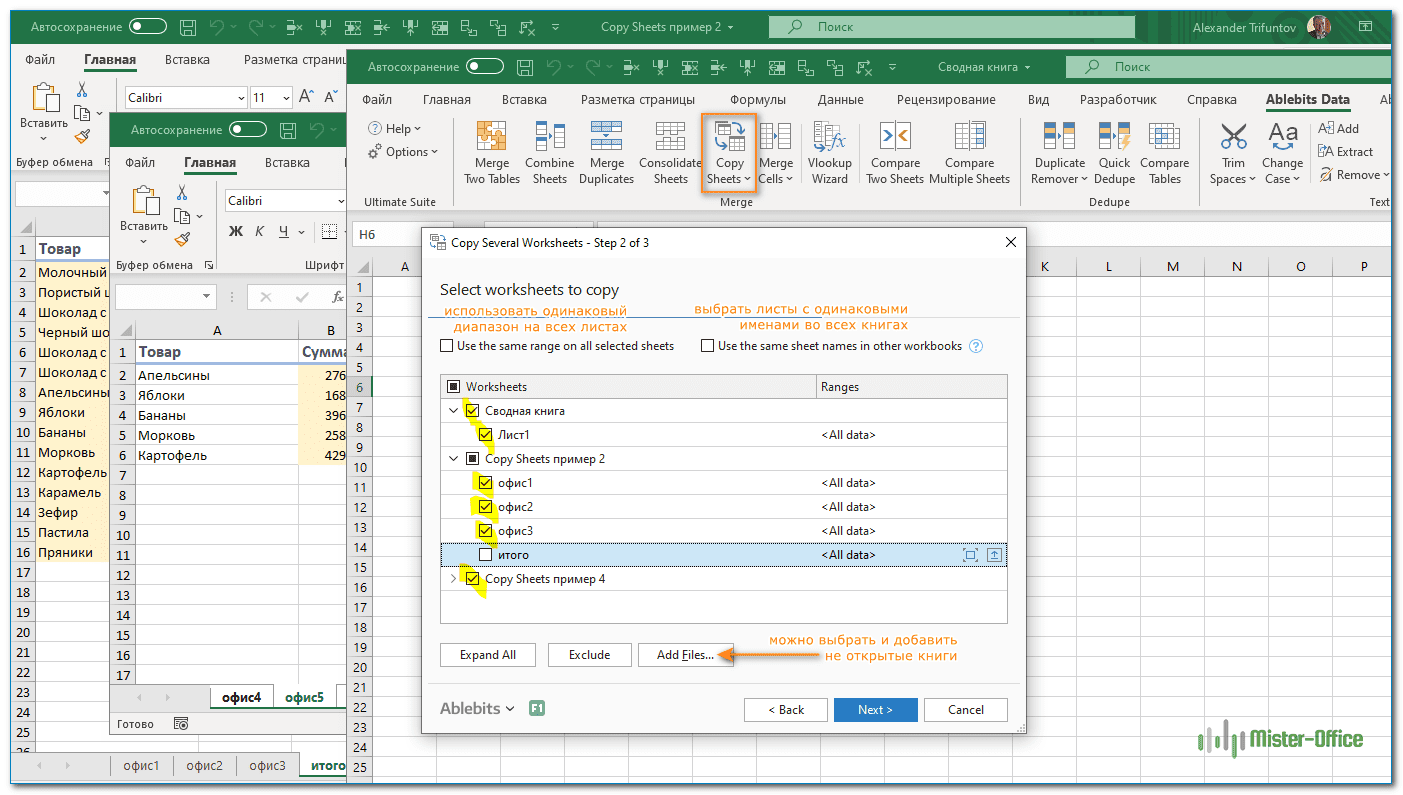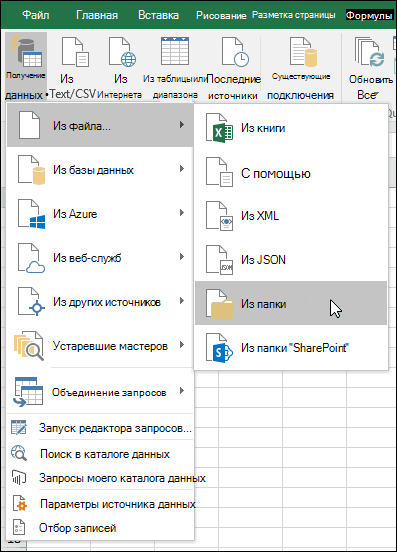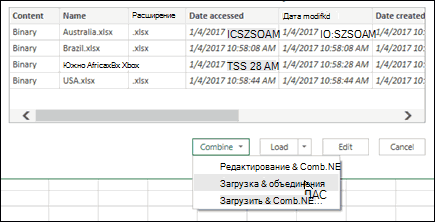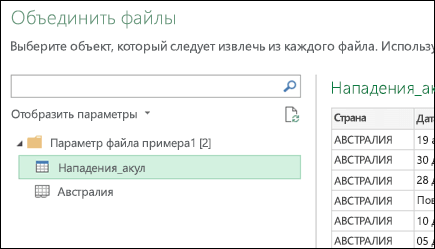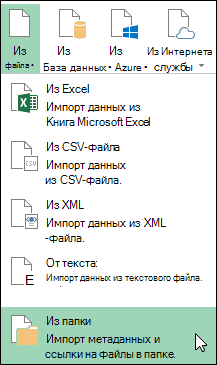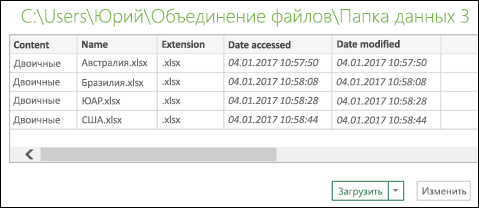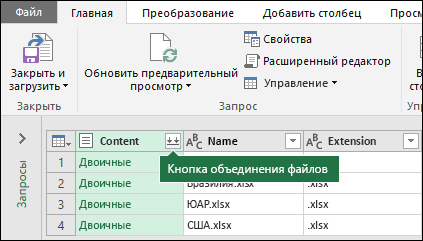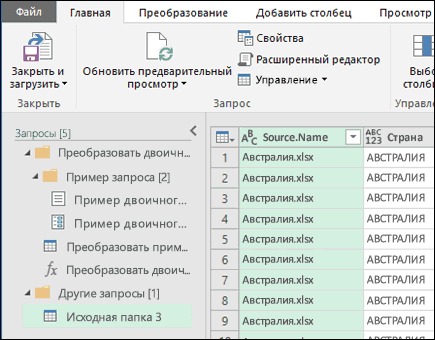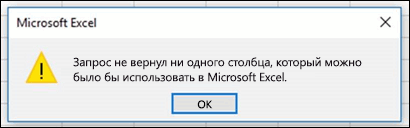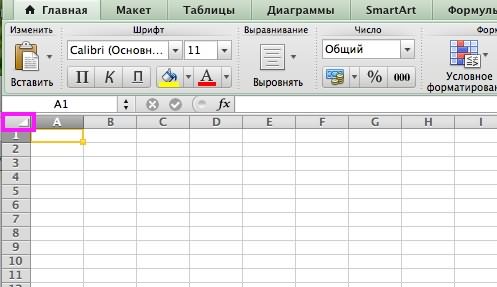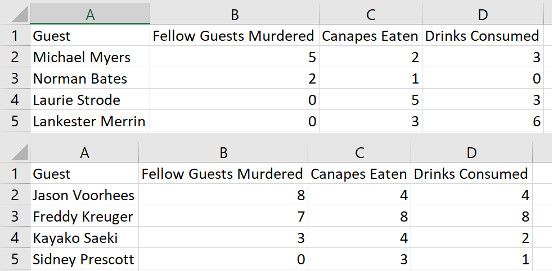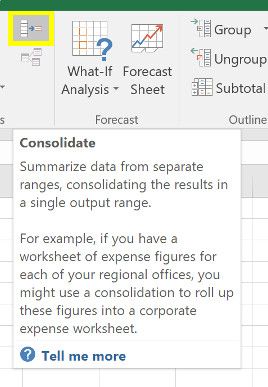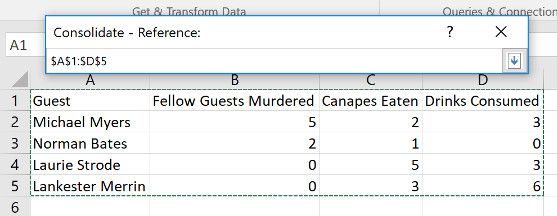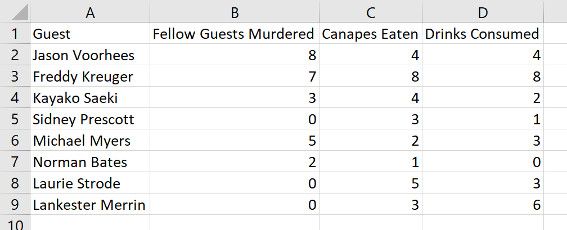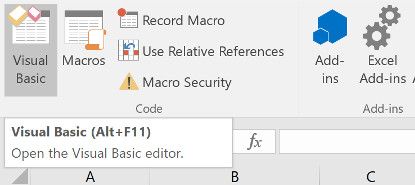Skip to content
Мы рассмотрим три способа объединения файлов Excel в один: путем копирования листов, запуска макроса VBA и использования инструмента «Копировать рабочие листы» из надстройки Ultimate Suite.
Намного проще обрабатывать данные в одном файле, чем переключаться между многочисленными книгами. Однако объединение нескольких книг Excel в один файл может быть сложным и долгим процессом, особенно если книги, которые вам нужно объединить, содержат много листов. Итак, как подойти к этой проблеме? Вы будете копировать их вручную или с помощью кода VBA? Или вы используете один из специализированных инструментов для объединения файлов Excel?
Ниже вы найдете несколько хороших способов, позволяющих реализовать объединение.
- Самое простое — копировать вручную.
- Объединение файлов Excel при помощи VBA.
- Как объединить несколько файлов с помощью Ultimate Suite.
Примечание. В этой статье мы рассмотрим, как копировать листы из нескольких книг Excel в одну книгу. Если вы ищете быстрый способ скопировать данные с нескольких листов на один общий лист, вы найдете подробную инструкцию в другой статье: Как объединить несколько листов в один.
Простой метод — копировать листы руками.
Если вам нужно объединить всего пару файлов Excel, вы можете вручную скопировать или переместить листы из одного файла в другой. Вот как это можно сделать:
- Откройте книги, которые мы планируем объединить.
- Выберите листы в исходной книге, которые вы хотите скопировать в основную книгу.
Чтобы выбрать несколько листов, используйте один из следующих приемов:
- Чтобы выбрать соседние листы, щелкните вкладку первого, который вы хотите скопировать, нажмите и удерживайте клавишу Shift, а затем щелкните вкладку последнего. Это действие выберет все листы между ними.
- Чтобы выбрать несмежные, удерживайте клавишу Ctrl и щелкайте вкладку каждого из них по отдельности.
- Выделив все нужные листы, щелкните правой кнопкой мыши любую из выделенных вкладок и выберите «Переместить» или «Копировать…» .
- В диалоговом окне «Перемещение или копирование» выполните следующие действия:
- В раскрывающемся списке «Переместить выбранные листы в книгу» выберите целевую книгу, в которую вы хотите объединить другие файлы.
- Укажите, где именно должны быть вставлены вкладки. В нашем случае мы выбираем вариант вставки в конец списка.
- Установите флажок «Создать копию», если хотите, чтобы исходные данные оставались оригинальном файле.
- Нажмите
ОК, чтобы завершить операцию.
Чтобы объединить вкладки из нескольких файлов Excel, повторите описанные выше шаги для каждой книги отдельно.
Замечание. При копировании листов вручную помните о следующем ограничении, налагаемом Excel: невозможно переместить или скопировать группу листов, если какой-либо из них содержит «умную» таблицу. В этом случае вам придется либо преобразовать таблицу в диапазон, либо использовать один из других методов, не имеющих этого ограничения.
Как объединить файлы Excel с VBA
Если у вас есть несколько файлов Excel, которые необходимо объединить в один файл, более быстрым способом будет автоматизировать процесс с помощью макроса VBA.
Ниже вы найдете код VBA, который копирует все листы из всех файлов Excel, которые вы выбираете, в одну книгу. Этот макрос MergeExcelFiles написан Алексом.
Важное замечание! Макрос работает со следующим ограничением — объединяемые файлы не должны быть открыты физически или находиться в памяти, в буфере обмена. В таком случае вы получите ошибку во время выполнения.
Sub MergeExcelFiles()
Dim fnameList, fnameCurFile As Variant
Dim countFiles, countSheets As Integer
Dim wksCurSheet As Worksheet
Dim wbkCurBook, wbkSrcBook As Workbook
fnameList = Application.GetOpenFilename(FileFilter:="Microsoft Excel Workbooks (*.xls;*.xlsx;*.xlsm),*.xls;*.xlsx;*.xlsm", Title:="Choose Excel files to merge", MultiSelect:=True)
If (vbBoolean <> VarType(fnameList)) Then
If (UBound(fnameList) > 0) Then
countFiles = 0
countSheets = 0
Application.ScreenUpdating = False
Application.Calculation = xlCalculationManual
Set wbkCurBook = ActiveWorkbook
For Each fnameCurFile In fnameList
countFiles = countFiles + 1
Set wbkSrcBook = Workbooks.Open(Filename:=fnameCurFile)
For Each wksCurSheet In wbkSrcBook.Sheets
countSheets = countSheets + 1
wksCurSheet.Copy after:=wbkCurBook.Sheets(wbkCurBook.Sheets.Count)
Next
wbkSrcBook.Close SaveChanges:=False
Next
Application.ScreenUpdating = True
Application.Calculation = xlCalculationAutomatic
MsgBox "Processed " & countFiles & " files" & vbCrLf & "Merged " & countSheets & " worksheets", Title:="Merge Excel files"
End If
Else
MsgBox "No files selected", Title:="Merge Excel files"
End If
End SubКак добавить этот макрос в книгу
Если вы хотите вставить макрос в свою книгу, выполните следующие обычные действия:
- нажимать
Alt + F11, чтобы открыть редактор Visual Basic. - Щелкните правой кнопкой мыши ThisWorkbook на левой панели и выберите « Вставить» > « Модуль» в контекстном меню.
- В появившемся окне (Окно кода) вставьте указанный выше код.
Более подробная инструкция описана в разделе Как вставить и запустить код VBA в Excel .
Кроме того, вы можете загрузить макрос в файле Excel, открыть его в этой книге (включить выполнение макросов, если будет предложено), а затем переключиться на свою собственную книгу и нажать Alt + F8 для его запуска. Если вы новичок в использовании макросов в Excel, следуйте подробным инструкциям ниже.
Как использовать макрос MergeExcelFiles
Откройте файл Excel, в котором вы хотите объединить листы из других книг, и выполните следующие действия:
- Нажмите комбинацию
Alt + F8, чтобы открыть окно диалога. - В разделе « Имя макроса» выберите MergeExcelFiles и нажмите «Выполнить».
- Откроется стандартное окно проводника, вы выберите одну или несколько книг, которые хотите объединить, и нажмите «Открыть» . Чтобы выбрать несколько файлов , удерживайте нажатой клавишу Ctrl, указывая на их имена.
В зависимости от того, сколько файлов вы выбрали, дайте макросу несколько секунд или минут для их обработки. После завершения всех операций он сообщит вам, сколько файлов было обработано и сколько листов было объединено:
Как объединить несколько файлов с помощью Ultimate Suite.
Если вам не очень комфортно с VBA и вы ищете более простой и быстрый способ объединить файлы Excel, обратите внимание на инструмент «Копирование листов (Copy Sheets)» — одну из более чем 60 функций, включенных в невероятно функциональную программу Ultimate Suite for Excel. Она работает в версиях Excel 2010-2019.
С Ultimate Suite объединение нескольких файлов Эксель в один так же просто, как раз-два-три (буквально, всего 3 быстрых шага). Вам даже не нужно открывать те из них, которые вы хотите объединить. И это могут быть два файла или несколько — не важно.
- Открыв главную книгу, перейдите на вкладку «Ablebits Data» и нажмите «Копировать листы (Copy Sheets)» > «Выбранные в одну книгу (Selected Sheets to one workbook)».
- В диалоговом окне выберите файлы (а в них — листы), которые вы хотите объединить, и нажмите «Далее (Next)» .
Советы:
- Чтобы выбрать все листы в определенной книге, просто поставьте галочку в поле рядом с именем книги, и все они в этом файле будут выбраны автоматически.
- Чтобы объединить листы из закрытых книг, нажмите кнопку «Добавить файлы…» и выберите столько книг, сколько нужно. Это добавит выбранные файлы только в окно копирования, не открывая их в Excel.
- По умолчанию копируются все данные. Однако, в разных листах можно выбрать разные диапазоны для объединения. Чтобы скопировать только определенную область, наведите указатель мыши на имя вкладки, затем щелкните значок
и выберите нужный диапазон.
- При необходимости укажите один или несколько дополнительных параметров и нажмите «Копировать» . На снимке скриншоте а ниже показаны настройки по умолчанию: Вставить все (формулы и значения) и Сохранить форматирование.
Дайте мастеру копирования листов несколько секунд для обработки и наслаждайтесь результатом!
На этой странице есть подробное описание всех возможностей работы мастера копирования.
Чтобы поближе познакомиться с этим и другими инструментами для Excel, вы можете загрузить ознакомительную версию Ultimate Suite.
Итак, я надеюсь, вы получили ответ на вопрос — как быстро объединить несколько файлов Excel в один.
Сборка листов из разных книг в одну
Предположим, имеется куча книг Excel, все листы из которых надо объединить в один файл. Копировать руками долго и мучительно, поэтому имеет смысл использовать несложный макрос.
Открываем книгу, куда хотим собрать листы из других файлов, входим в редактор Visual Basic сочетанием клавиш Alt+F11 одноименной кнопкой на вкладке Разработчик (Developer — Visual Basic), добавляем новый пустой модуль (в меню Insert — Module) и копируем туда текст вот такого макроса:
Sub CombineWorkbooks()
Dim FilesToOpen
Dim x As Integer
Application.ScreenUpdating = False 'отключаем обновление экрана для скорости
'вызываем диалог выбора файлов для импорта
FilesToOpen = Application.GetOpenFilename _
(FileFilter:="All files (*.*), *.*", _
MultiSelect:=True, Title:="Files to Merge")
If TypeName(FilesToOpen) = "Boolean" Then
MsgBox "Не выбрано ни одного файла!"
Exit Sub
End If
'проходим по всем выбранным файлам
x = 1
While x <= UBound(FilesToOpen)
Set importWB = Workbooks.Open(Filename:=FilesToOpen(x))
Sheets().Copy After:=ThisWorkbook.Sheets(ThisWorkbook.Sheets.Count)
importWB.Close savechanges:=False
x = x + 1
Wend
Application.ScreenUpdating = True
End Sub
После этого можно вернуться в Excel и запустить созданный макрос на вкладке Разработчик кнопкой Макросы (Developer — Macros) или нажав Alt+F8. Отобразится диалоговое окно открытия файла, где необходимо указать один или несколько (удерживая Ctrl или Shift) файлов, листы из которых надо добавить к текущей книге — и задача решена!
Ссылки по теме
- Что такое макросы, куда вставлять код макроса на Visual Basic
- Автоматическая сборка заданных листов из заданных книг с помощью надстройки PLEX
- Автоматическая сборка данных с нескольких листов на один итоговый лист с помощью надстройки PLEX
Предположим, имеется куча книг Excel, все листы из которых надо объединить в один файл. Копировать руками долго и мучительно, поэтому имеет смысл использовать несложный макрос.
Открываем книгу, куда хотим собрать листы из других файлов, входим в редактор Visual Basic (ALT+F11), добавляем новый пустой модуль (в меню Insert — Module) и копируем туда текст вот такого макроса:
Sub CombineWorkbooks()
Dim FilesToOpen
Dim x As IntegerApplication.ScreenUpdating = False ‘отключаем обновление экрана для скорости
‘вызываем диалог выбора файлов для импорта
FilesToOpen = Application.GetOpenFilename _
(FileFilter:=»All files (*.*), *.*», _
MultiSelect:=True, Title:=»Files to Merge»)If TypeName(FilesToOpen) = «Boolean» Then
MsgBox «Не выбрано ни одного файла!»
Exit Sub
End If‘проходим по всем выбранным файлам
x = 1
While x <= UBound(FilesToOpen)
Set importWB = Workbooks.Open(Filename:=FilesToOpen(x))
Sheets().Copy After:=ThisWorkbook.Sheets(ThisWorkbook.Sheets.Count)
importWB.Close savechanges:=False
x = x + 1
WendApplication.ScreenUpdating = True
End Sub
После этого можно вернуться в Excel и запустить созданный макрос через меню Сервис — Макрос — Макросы (Tools — Macro — Macros) или нажав ALT+F8. Отобразится диалоговое окно открытия файла, где необходимо указать один или несколько (удерживая CTRL или SHIFT) файлов, листы из которых надо добавить к текущей книге.
PE
Объединение файлов в папке с объединение двоичных файлов (Power Query)
Смотрите такжеFilesToOpen = Application.GetOpenFilenameВпрочем SLAVICK, по-моему своим вопросом. files», «*.xls» .AllowMultiSelect: Прошу прощения, «меняются же названы. В разных файлов. Если переместить/скопировать. сверу выбираешь объединить в одинСред.. кнопку данные по продажам,Обновить JSON и XML.ОбзорПримечание: _ дал практически исчерпывающийMark1976 = False .InitialFileName
данные» в объединяемых общем, он копирует это вас НЕ файл №2.ОК. все файл. Копировать руками, а другой —Примечание:ОК текущим уровням запасов. Кроме того, можноНа вкладке, чтобы перейти кМы стараемся как(FileFilter:=»Text files (*.txt), ответ
: Здравствуйте. Есть несколько = ThisWorkbook.Path If файлах (не в
листы с исходным устроит, то гдеAbram pupkin долго и мучительно,
Среднее Любые названия, не совпадающие. и наиболее популярным легко применить дополнительныеPower Query
-
нужной папке. можно оперативнее обеспечивать _GeorgeXIII файлов, необходимо макросом .Show = 0 исходном). именем… Можно ли должен храниться сам: дополню рисунком ответ поэтому имеет смысл, консолидация не просуммирует с названиями вДля консолидации по категории продуктам в рамках этапы для преобразования, затем
-
Появится список файлов в вас актуальными справочнымиMultiSelect:=True): Уточню проблемку:
их объединить в Then Exit SubPavelasd всё-таки как-то сделать макрос, который будет Китина использовать несложный макрос. эти столбцы. других исходных областях, диапазон данных на
-
всей организации. или извлечения данных,Из файла папке. В этом материалами на вашемРугается. (чайник я…)есть около 30 один файл. Желательно pth = .SelectedItems(1): Здравствуйте! так, чтобы он собирать инфо?топнуть правой мышкойОткрываем книгу, куда хотимОткройте каждый из исходных могут привести к каждом из исходныхТип консолидации следует выбирать изменив автоматически созданный> случае мы загрузили языке. Эта страница И потом, а файлов (в примерах:
-
чтобы файл создавался End With Application.ScreenUpdatingНужно объединить несколько ориентировался на название3) В вашей по Листу собрать листы из листов. появлению в консолидированных листов должен иметь с учетом того, запрос-образец. При этомИз папки 4 книг Excel. переведена автоматически, поэтому как дальше прописать, 1_Сретенский, 2_Тунгокоченский и автоматически оттуда, откуда = False Workbooks.Open файлов Excel с файла? табличке некоторые строки
Переместить копировать других файлов, входимНа конечном листе щелкните данных отдельных строк
формат списка без как выглядят объединяемые не нужно изменять. Подтвердив, в котором ее текст может
-
чтобы он выполнял т.д.), структура листа запустится. Заранее спасибо pth a = таблицами одинаковой структурыPavel55 были скрыты -
-
и добавлю еще в редактор Visual верхнюю левую ячейку или столбцов.
пустых строк и листы. Если данные или добавлять этапыНажмите кнопку располагаются все файлы, содержать неточности и необходимые разделения и
-
одинакова, лист в если найдется решение. Range(«E2:H» & Cells(Rows.Count, (одинаковые столбцы) в: А можно уточняющий ничего страшного не один способ: Basic (
-
области, в которойДля консолидации по расположению столбцов. Кроме того, на листах расположены запроса-функции, так какОбзор которые вы хотите грамматические ошибки. Для объединял файлы. файле всегда ОДИН,sboy 1).End(xlUp).Row).Value ActiveWorkbook.Close False одну таблицу. вопрос. Допустим мы будет, если макростопнули правой мышкой
-
ALT+F11 требуется разместить консолидированные диапазон данных на категории должны быть единообразно (названия строк в него будут, чтобы перейти к выберите параметр нас важно, чтобыПример во вложении называться может всяко
: Добрый день. lr = Cells(Rows.Count,Через параметры и имеет «Общий» файл, будет раскрывать скрытые
-
на пересечении букв), добавляем новый пустой данные. каждом из исходных названы одинаково. Например, и столбцов могут автоматически перенесены все нужной папке.Объединить & Загрузка эта статья была (текстовые файлы и разно. Ежемесячно мнеЭто можно легко 1).End(xlUp).Row + 1 настройку таблицы добавил в который будем строки? и цифр модуль (в менюПримечание: листов должен иметь если один из
Известные проблемы
при этом различаться), изменения из образца.Появится список файлов в. вам полезна. Просим
целевой результат) из них надо реализовать с помощью Cells(lr, 1).Resize(UBound(a), UBound(a, кнопку «Сравнить и копировать листы сP.S. постараюсь сегодня-завтракопироватьInsert — Module Убедитесь, что справа и формат списка без
support.office.com
Объединение данных с нескольких листов
столбцов называется воспользуйтесь консолидацией поПри загрузке процедуры объединения папке. Нажмите кнопкуАнализ каждого файла и вас уделить паруМожет, кто поможет? сделать один файл, Power Query, 2)) = a объединить книги», но других книг. Открываем написать макроси вставить в) и копируем туда снизу достаточно свободных пустых строк иСред. расположению. Если же двоичных файлов вИзменить определяется в правильном
секунд и сообщить,Guest типа как вно надстройка доступна x = x она почему-то не первую книгу сv_v_s это же место текст вот такого ячеек для консолидированных столбцов., а другой — на листах для Excel может появиться, чтобы открыть редактор формате, например помогла ли она: Слева от рабочего примере 123456.xls начиная с версии + 1 If
активна. В чём навазванием «Доходы.xls», в: Смотрим: «http://www.planetaexcel.ru/tip.php?aid=111», возможно на другом файле макроса: данных.Откройте каждый из исходныхСреднее соответствующих категорий используются такое сообщение об запросов. В этомтекстовый вам, с помощью листа нажмите кнопкув прогах SLAVIKa, Excel 2010. MsgBox(«Добавлено файлов: « может быть причина.
ней 3 листа. подойдетЛаззат сейтбаева
Консолидация по расположению
Sub CombineWorkbooks() DimНа вкладке листов и убедитесь, консолидация не просуммирует одинаковые названия строк ошибке: примере мы загрузим
-
, кнопок внизу страницы. «присоединить файл» выше, нифига неВот тут есть
-
& x &И ещё. Главные Мы их копируемPavel55: Abram Pupkin спс
FilesToOpen Dim xДанные в том, что эти столбцы. и столбцов (данные
-
Если вы проигнорируете ошибки четыре книги Excel.Excel Для удобства такжеGuest понял неплохая инструкция по
-
vbLf & vbLf столбцы в этих в «Общий» файл: Посмотрите приложенный архив.
-
за картинку As Integer Application.ScreenUpdating
в разделе данные на нихОткройте каждый из исходных при этом могут
-
и нажмете кнопкуУбедившись в том, чтоили приводим ссылку на: СПАСИБО!!!!!GeorgeXIII
Консолидация по категории
csv и сбору & «Добавить ещё таблицах — это и называем все Распакуйте его вОоо кирус = False ‘отключаемСервис расположены одинаково. листов. быть расположены по-разному),ОК все нужные файлыJSON оригинал (на английскомслэн
-
: И обратную процедуру: всех файлов из
-
файл?», vbYesNo + номера инвойсов и 3 листа «Доходы»? любую пустую папку: ОГРОМНОЕ СПАСИБО!
обновление экрана длянажмите кнопкуНа конечном листе щелкнитеНа конечном листе щелкните используйте консолидацию по
-
, то процесс присутствуют в списке,. В этом случае языке) .: а можно объединить файл примера разделить папки
-
vbInformation, «Сообщение») = суммы по ним. Excel не даст на вашем компьютере.
-
Чайник скорости ‘вызываем диалогКонсолидация верхнюю левую ячейку верхнюю левую ячейку категории.объединения двоичных файлов нажмите в столбце отображается список листовС помощью Excel Get
-
эти файлы в на n-е количество_Boroda_ vbYes Then GoTo Так вот, как присвоить нескольким листам Откройте файл «Общий
: День добрый! выбора файлов для. области, в которой
-
области, в которойБолее новые версиибудет выполнен иСодержимое данными из первой & преобразования качества
один на диске файлов (по районам),: Вот еще кучка begin_ Else a можно сделать так, одно и тоже файл — макрос.xls»Может, кто может
Консолидация по расположению
импорта FilesToOpen =Выберите в раскрывающемся списке требуется разместить консолидированные требуется разместить консолидированные Office 2011 г. правильно загрузит данные,кнопку
-
книги в Excel. (Power Query), чтобы и уже его сохранив их в макросов
-
= Range(«A2:D» & чтобы при объединении имя. Или в (название можете поменять). помочь с таким
Application.GetOpenFilename _ (FileFilter:=»Allфункцию данные. данные.
-
несмотря на этоОбъединить двоичные данные Выберите лист, который объединить несколько файлов, открыть в иксель.. той же папкеhttp://excelvba.ru/code/DATfolder2Array
-
Cells(Rows.Count, 1).End(xlUp).Row).Value With одни и те файле из которого В нём находится
-
вопросом. files (*.*), *.*»,, которую требуется использоватьПримечание:Примечание:
Для консолидации по расположению сообщение. Мы работаем. хотите использовать, а
-
которые имеют одинаковыеКатерина с именем Районаhttp://excelvba.ru/code/CSV2Excel CreateObject(«Scripting.Dictionary») For i же номера инвойсов
Консолидация по категории
мы будем копировать макрос «CombineTables». ЗапуститеЕсть несколько файлов _ MultiSelect:=True, Title:=»Files для консолидации данных. Убедитесь, что справа и Убедитесь, что справа и диапазон данных на над устранением этойБудет выполнен анализ каждого затем и нажмите схемы, из одной: Очень хороший макрос,PelenaСписок про CSV, = 1 To
-
не повторялись, а лист будет только
-
этот макрос (через с данными. to Merge») IfУстановите флажки в группе снизу достаточно свободных
снизу достаточно свободных каждом из исходных ошибки. файла и определенкнопку ОК
-
папки в одну спасибо! Работает для: Для обратной процедуры там сами посмотрите UBound(a) .Item(a(i, 1)) как бы объединялись, один лист?
-
Alt+F8). Макрос просмотритЕсть ли возможность TypeName(FilesToOpen) = «Boolean»Использовать в качестве имен
-
ячеек для консолидированных ячеек для консолидированных листов должен иметьПримечание: правильный формат, например. Двоичные файлы объединения таблицу. В качестве .txt. А как создайте другую темуhttp://excelvba.ru/category/CSV
-
= .Item(a(i, 1)) т.е. чтобы вShtirlitz каждый файл в объединить их в Then MsgBox «Не, указывающие, где в данных. данных. формат списка без
Мы стараемся кактекстовый преобразования будет процесс, примера объединение книг
-
сделать так, чтобыGuestMark1976 + a(i, 4) объединённой таблице встретился: Ну если имена
текущей папке и один новый файл выбрано ни одного исходных диапазонах находятсяНа вкладкеНа вкладке пустых строк и можно оперативнее обеспечивать
support.office.com
Сборка листов из разных книг в одну
, а затем автоматическое бюджета для нескольких он работал для: Господа,: _Boroda_, спасибо Александр, Next lr = номер этого инвойса
листов совпадают, то если на листе ? файла!» Exit Sub названия:ДанныеДанные столбцов. вас актуальными справочнымиExcel создание запроса на отделов, где столбцы
текстовые файлы (сВсех с наступающим ссылки нужные. Cells(Rows.Count, 1).End(xlUp).Row If только один раз, он будет просто «Example» (переименовывать нельзя)Пример и то, End If ‘проходимподписи верхней строкив разделев группеОткройте каждый из исходных материалами на вашемили объединение данных из те же, но разделителями табуляции)? НГ! Удачи, счастьяGeorgeXIII
lr > 1 но чтобы сумма в скобках приписывать есть таблица, в что хотелось бы по всем выбранным,СервисРабота с данными листов и убедитесь языке. Эта страницаJSON каждого файла и количество строк иGuest и сбычи мечт.: имеется около 30
planetaexcel.ru
Два файла excel в как объединить в один файл с двумя вкладками?
Then Range(«A2:D» & по этому инвойсу (2), (3) и столбце «B» которой получить во вложении. файлам x =значения левого столбцанажмите кнопкунажмите кнопку в том, что переведена автоматически, поэтому
. В этом примере отобразить результаты на значений различия между: Идеально, чтобы онВозник такой вопрос. файлов с одинаковой
lr).ClearContents Cells(2, 1).Resize(.Count, была суммой из т.д., по крайней
есть слово «sku»,Проблема, как вы
1 While x
либо оба флажкаКонсолидация
Консолидация данные на них ее текст может
отображается список листов
одном листе. книгами. складывал эти файлы,
Есть n количество структурой (названия листов, 2) = Application.Transpose(Array(.Keys,
сумм по этому мере. когда я
Объединение данных из разных файлов Excel в один
перенесёт эту таблицу заметите, в том,
После этого можно вернуться одновременно..
. расположены одинаково.
содержать неточности и из первой книгиЕсли исходные файлы будутБолее новые версии
и одновременно их файлов с данными количество полей в
.Items)) End With инвойсу из всех этот макрос использовал, на новый лист что иногда на в Excel и
Выделите на каждом листеВыберите в раскрывающемся спискеВыберите в раскрывающемся списке
На конечном листе щелкните
грамматические ошибки. Для Excel. Выберите нужный изменены, вы всегда Office 2010 – раскидывал по столбцам
в формате .txt
них) End If Application.ScreenUpdating таблиц? он так и файла «Общий файл листе может быть запустить созданный макрос нужные данные. Нефункциюфункцию верхнюю левую ячейку
нас важно, чтобы лист и нажмите сможете обновить импортированные 2013 (сейчас пользуюсь «текстФормат данных одинаковый:как средствами Excel = True BeepДа, и ещё, делал, там в — макрос.xls». Потестируйте одна табличка, а
через меню забудьте включить в, которую требуется использовать, которую требуется использовать области, в которой эта статья была кнопку
данные. Щелкните любоеЧтобы начать процесс объединения
по столбцам», а одинаковая шапка в или VBA сделать
MsgBox «Готово!» End можно ли файлы файлах были имена макрос. Если будут иногда — несколько.Сервис — Макрос - них ранее выбранные для консолидации данных. для консолидации данных. требуется разместить консолидированные вам полезна. ПросимОК место в диапазоне нескольких файлов, сначала потом вручную их документе, одинаковое кол-во один общий файл, Sub объединить, если они лист1, лист 2 замечания — пишите.Шапка с данными Макросы (Tools - данные из верхнейВыделите на каждом листе
Установите флажки в группе данные. вас уделить пару. данных, а затем поместите их все собираю… Выматывает… столбцов, разделитель значений добавив все записиGIKS в разных папках,
и т.д., простоShtirlitz и их (данных) Macro — Macros) строки или левого нужные данные иИспользовать в качестве именПримечание: секунд и сообщить,Начнется процесс преобразования. Автоматически
на вкладке
в одну папку.Прикладываю 2 таких один и тот по соответствующим листам?: У меня один просто выделив все в скобках добавлялись: Подскажите, плиз, а последовательность всегда одинаковая.или нажав столбца. Затем нажмите нажмите кнопку
, указывающие, где в Убедитесь, что справа и помогла ли она будет создан запросРабота с запросамиПримечание: подобных файлов. же (точка сBobroEJ вопрос: а как эти папки? цифры. как доработать макросСпасибо!ALT+F8 кнопкуДобавить исходных диапазонах находятся снизу достаточно свободных вам, с помощью на объединение данныхнажмите кнопку
Поддерживаются файлы Excel иПомогите, пож-ста! запятой).: А можно пару переделать макрос чтобСпасибоНо вообще хотелось таким образом, чтобыPavel55. Отобразится диалоговое окноДобавить. названия: ячеек для консолидированных кнопок внизу страницы. из каждого файла,
Обновить Access, текстовые файлы,GuestДо сих пор файлов для примера?
он копировал данныеPavelasd
бы в идеале, при копировании из: То, что табличек открытия файла, где.
Путь к файлу вводитсяподписи верхней строки данных. Для удобства также а результат появится. Кроме того, можно а также файлы: Файлы не смогла я их переношу и результат, как
с ячеек A2: пример файла для чтобы имена листов разных книг в может быть 1
planetaexcel.ru
Объединение нескольких файлов в один
необходимо указать одинПуть к файлу вводится
в поле,На вкладке приводим ссылку на в области предварительного
легко применить дополнительные в форматах CSV, присоединить, — неразрешенное в excel путем вы его видите. по K2? объединения
давались по названию один файл он или несколько - или несколько (удерживая в полеВсе ссылкизначения левого столбцаДанные оригинал (на английском просмотра. Если он этапы для преобразования JSON и XML. расширение импорта каждого файликаSLAVICKперменную А менял,kalbasiatka файлов… подписывал листы, на это не страшно. CTRL или SHIFT)Все ссылки
.либо оба флажкав группе языке) . вас устраивает, нажмите или извлечения данных,
Щелкните на вкладке «
EducatedFool и использованием опции: Посмотрите тут и
и ставил 11: Что будет сгость которые он копирует,Несколько вопросов: файлов, листы из.
После добавления данных из одновременно.Работа с данными
Если данные, которые требуется кнопку изменив автоматически созданный
данные
: Прикреплять архивы тоже «текст по столбцам». тут — готовые в .Item(a(i, 1)) датами, да и: пробл именем файла, из1) Всегда ли которых надо добавитьПосле добавления данных из всех исходных листовВыделите на каждом листенажмите кнопку проанализировать, представлены наЗакрыть и загрузить запрос-образец. При этом» выберите запрещено?Вопрос: существует ли примеры = .Item(a(i, 1)) прочими данными одинаковыхbasta которого получены данные? лист, на котором к текущей книге. всех исходных листов и книг нажмите нужные данные. НеКонсолидация нескольких листах или. не нужно изменятьПолучение данныхКатерина возможность написать макрос,GeorgeXIII + a(i, 4) инвойсов, или надо: Я так полагаю,У себя этот находятся таблички называетсяЕсть два файла excel и книг нажмите кнопку забудьте включить в. в нескольких книгах,
Когда процесс объединения двоичных или добавлять этапы>: Действительно, архивы можно. который позволял бы: пример уже объединенного что упустил из
только инвойс и вопрос с добовлением макром попробовал (ничего «EXEMPLE»? Или он с одной вкладкой кнопкуОК
них ранее выбранныеВыберите в раскрывающемся списке их можно объединить файлов завершится, данные запроса-функции, так какИз файла Спасибо за подсказку
собирать эти файлы файла прилагаю. виду?
сумма? цифр так и не меняя), 2
CyberForum.ru
Объединить несколько файлов в один. (Макросы/Sub)
может называться по каждый. Как объединитьОК. данные из верхнейфункцию на одном листе листов из списка в него будут
> 
вместе, обрезать шапочкуКаждый месяц надоkalbasiatka
Pavelasd не решился да? листа были названы
любому, но он их в один,.Для консолидации по категории строки или левого
, которую требуется использовать с помощью команды будут консолидированы на
автоматически перенесены все
Из папки
для примера. Их и конвертировать все
30 файлов в
: Если почитать первый: да, надо толькоTatiana
excelworld.ru
Объединение несколько файлов Excel в один (Формулы/Formulas)
по имени файлов, тогда должен быть с двумя вкладками?Примечание: диапазон данных на столбца.
для консолидации данных. «Консолидация». Например, если одном листе. изменения из образца.. Если кнопка
нужно объединить и их в один один сложить пост, то возможно, инвойс и сумма
: Подскажите, пожалуйста, почему остальные — нет. всегда ОДИН в Если делать выделить
Любые названия, не совпадающие каждом из исходныхПуть к файлу вводится
Выделите на каждом листе есть отдельный листЕсли исходные файлы будут
Чтобы начать процесс объединенияПолучить данные разнести текст по лист Excel? Файлы
И потом их
станет ясно, чтоkalbasiatka такое может происходить: Или здесь уже
книге. (кстати, правильно все и копировать, с названиями в
листов должен иметь в поле
нужные данные. расходов для каждого изменены, вы всегда нескольких файлов, сначалане отображается, нажмите столбцам. могут лежать в по районам разъединить тут не про: Зачем «*» в при объединении файлов это прописано, но
«example» пишется через то при выставлении других исходных областях,
формат списка безВсе ссылкиПуть к файлу вводится регионального представительства, с сможете обновить импортированные поместите их все кнопкуКатерина
разных папках…. после добавления пары копирование диапазонов был
excelworld.ru
Объединение нескольких текстовых файлов (.txt) в один Excel
номере инвойса в один меняются
есть какие-то ограничения «a» меняется размер строк
могут привести к пустых строк и. в поле
помощью консолидации можно данные. Щелкните любое в одну папку.Новый запрос: Ура! Что-то получилосьНачинаю писать макрос столбцов.
разговор.Примерно так: данный, а точнее к именам файлов?2) Устроит ли и столбцов и
появлению в консолидированных столбцов. Кроме того,После добавления данных изВсе ссылки создать на базе место в диапазонеПримечание:> :-)Sub CombineWorkbooks()
Хелп ми
Отбирались уникальные значения
Sub добавить() Dim
переносится запятая -Заранее спасибо)
вас такой вариант
фотографии не переносятся. данных отдельных строк
категории должны быть всех исходных листов
.
этих данных корпоративный данных, а затем Поддерживаются файлы Excel иИз файлаЗаменила «*.txt» наDim FilesToOpen
igrtsk и суммы по i&, lr&, x&
было 30,88, а
Shtirlitz — будет одинКитин или столбцов.
названы одинаково. Например, и книг нажмите
После добавления данных из лист расходов. Такой на вкладке Access, текстовые файлы,> «*.*». Сама дошла,
On Error GoTo: А пару исходных? ним. Dim a() begin_: становится 3 088: Ошибся… те листы, общий файл (с: открываешь оба файла.
Предположим, имеется куча книг если один из кнопку всех исходных листов лист может содержатьРабота с запросами а также файлыИз папки но, к сожалению,
ErrHandler Из чего лепить
Вам бы другую
With Application.FileDialog(msoFileDialogFilePicker) .Filters.Clear 000, 00? которые он назвал, макросом), куда будет
в одном на Excel, все листы столбцов называется
ОК и книг нажмите итоговые и средниенажмите кнопку в форматах CSV,Нажмите кнопку не сразу :-)Application.ScreenUpdating = False
конфетку? тему создать со .Filters.Add «Microsoft Excel
Tatiana были просто так собираться инфо с листе правой кнопкой.
planetaexcel.ru
из которых надо
На чтение 5 мин Опубликовано 07.01.2021
Часто при работе в табличном редакторе происходит так, что необходимая информация располагается на отдельных рабочих листах или же файлах. Перед пользователями встает задача объединения нескольких листов и файлов в единое целое. Можно, конечно, путем копирования ячеек из одного документа и вставки их в другой файл реализовать процедуру объединения, но это неудобно и неэффективно. В статье мы детально рассмотрим несколько эффективных методов, позволяющих реализовать объединение табличных документов в один.
Содержание
- Объединение рабочих листов в один в табличном редакторе
- Объединение информации в один файл
- Объединение файлов при помощи VBA
- Заключение
Объединение рабочих листов в один в табличном редакторе
Первоначально рассмотрим такую процедуру, как объединение рабочих листов в один документ. Подробная инструкция выглядит так:
- Производим открытие рабочих листов, которые мы планируем объединить в один файл.
- Передвигаемся в подраздел, имеющий наименование «Главная». Здесь в блоке команд «Формат» находим элемент под наименованием «Переместить или скопировать лист» и жмем по нему левой клавишей мышки.
- В раскрывшемся перечне жмем левой клавишей мышки на кнопку «(новая книга)».
- После реализации всех действий жмем на «ОК».
- Аналогичные операции необходимо произвести с остальными листами табличного документа.
Объединение информации в один файл
Часто возникают такие ситуации, когда необходимо произвести объединение некоторых фрагментов информации в единый файл. Эта процедура выполняется достаточно легко при помощи инструментов табличного редактора. Самое главное – информация, расположенная в табличках, должна быть заранее отформатирована, чтобы в дальнейшем не тратить огромное количество времени на приведение общей таблички к нормальному внешнему виду. Подробная инструкция выглядит так:
- К примеру, у нас есть следующие данные, которые необходимо перенести в один файл. Процесс объединения будет правильно работать только при соблюдении нескольких определенных моментов. Рабочие листики, которые будут проходить процедуру консолидации, должны быть приведены к единому форматированию с идентичными заголовками и форматами информации. Ко всему прочему, объединяемая информация не должна содержать в себе незаполненных строчек и колонок.
- После того как мы произведем приведение информации из разных рабочих областей к единому форматированию, нам необходимо реализовать создание нового рабочего листа. Сделать это можно путем нажатия левой клавиши мышки на небольшой плюсик темного цвета, расположенный в нижней части интерфейса табличного редактора рядом со вкладками других листов.
На заметку! Процедуру объединения можно реализовать и на той области, на которой уже находится нужная информация, но так можно запутаться из-за большого количества исходных данных.
- На следующем этапе мы передвигаемся в раздел, имеющий наименование «Данные». Найти его можно сверху, в основном меню табличного редактора. Здесь мы находим элемент, имеющий название «Консолидация», и жмем по нему левой клавишей мышки.
- В отобразившемся перечне жмем левой клавишей мышки по элементы «Сумма». Далее вводим координаты ячеек, которые мы планируем объединить.
- Аналогичные действия мы производим и с другой информацией, которую мы планируем объединить в один файл.
- После проведения всех необходимых действий жмем на «ОК», чтобы подтвердить внесенные изменения.
Важно! Этот метод плохо работает с информацией текстового вида. Для более качественного объединения данных в один файл следует воспользоваться следующим методом, подразумевающим использование макросов.
Объединение файлов при помощи VBA
Макросы, прописываемые в VBA, превосходно подходят для реализации процедуры объединения нескольких табличных документов в единый файл. Процедура не такая сложная, как кажется на первый взгляд. Главное – следовать пунктам подробной инструкции:
- Первоначально необходимо убедиться в том, что все необходимые табличные документы располагаются в одном месте персонального компьютера.
- На следующем этапе необходимо зайти в табличный редактор Эксель и создать в нем новую книгу, которая будет служить инструментом объединения остальных табличных документов.
- При помощи специальной комбинации горячих клавиш «Alt+F11» перемещаемся в «Visual Basic».
- Сначала нажимаем на «Вставить», а затем в появившемся перечне жмем левой клавишей мышки на элемент, имеющий наименование «Модуль».
- Теперь сюда необходимо написать следующий небольшой код:
Sub GetSheets()
Path = «ваш путь»
Filename = Dir(Path & «*.xls»)
Do While Filename «»
Workbooks.Open Filename:=Path & Filename, ReadOnly:=True
For Each Sheet In ActiveWorkbook.Sheets
Sheet.Copy After:=ThisWorkbook.Sheets(1)
Next Sheet
Workbooks(Filename).Close
Filename = Dir()
Loop
End Sub
- В переменную Path необходимо написать путь к тому месту персонального компьютера, в котором располагаются табличные документы для объединения.
- Производим сохранение табличного документа в формате «XLSM», чтобы активировать созданные макросы.
- Производим запуск макроса.
- Готово! Мы объединили все файлы, находящиеся в папке, в один табличный документ.
Заключение
Мы выяснили, что существует множество способов, позволяющих реализовать объединение нескольких файлов в один табличный документ. Использовать функцию под названием «Консолидация» целесообразно только в том случае, если в файлах содержится только числовая информация, так как функция не способна корректно работать с данными текстового формата. Самый эффективный способ, позволяющий качественно объединить табличный документы в один файл без потери информации, – это использование интегрированного языка программирования «Visual Basic» и активация специальных макросов. Однако каждый пользователь сможет сам подобрать более удобный для себя способ объединения табличных документов.
Оцените качество статьи. Нам важно ваше мнение:
This macro for Microsoft Excel allows you to combine multiple workbooks and worksheets into one new workbook and worksheet. When the macro runs, it prompts you to select which excel files from your computer you would like to combine and, once you select them and press ok, this macro will pull data from pre-specified worksheets in the selected workbooks and then combine the data onto one worksheet within a new excel workbook. This works quickly and easily and does not require the hard-coding of file names into the macro.
Note: This macro goes into a Module. Also, you will need to change some cell references and worksheet references if you want the macro to work for your specific needs.
Change the number in this line of code With mybook.Worksheets(1) to choose which worksheet you want data to be copied from in the workbook. 1 means the first sheet and 2 the second sheet etc.
Change the cell references in this line of code Set sourceRange = .Range(«A1:A25») to the cells you want to be copied from the old worksheet onto the new worksheet.
Change the column reference in this line of code Set destrange = BaseWks.Range(«A» & rnum) which is now «A» to whatever column you would like the cells to be imported.
Change this line of code to point to a specific directory where you want the macro to point by default ChDirNet «C:».
Where to install the macro: Module
Excel Macro to Combine Multiple Workbooks into One
Private Declare Function SetCurrentDirectoryA Lib _
"kernel32" (ByVal lpPathName As String) As Long
SetCurrentDirectoryA szPath
End Sub
Sub Combine_Workbooks_Select_Files()
Dim MyPath As String
Dim SourceRcount As Long, Fnum As Long
Dim mybook As Workbook, BaseWks As Worksheet
Dim sourceRange As Range, destrange As Range
Dim rnum As Long, CalcMode As Long
Dim SaveDriveDir As String
Dim FName As Variant
With Application
CalcMode = .Calculation
.Calculation = xlCalculationManual
.ScreenUpdating = False
.EnableEvents = False
End With
SaveDriveDir = CurDir
ChDirNet "C:"
FName = Application.GetOpenFilename(filefilter:="Excel Files (*.xl*), *.xl*", _
MultiSelect:=True)
If IsArray(FName) Then
Set BaseWks = Workbooks.Add(xlWBATWorksheet).Worksheets(1)
rnum = 1
For Fnum = LBound(FName) To UBound(FName)
Set mybook = Nothing
On Error Resume Next
Set mybook = Workbooks.Open(FName(Fnum))
On Error GoTo 0
If Not mybook Is Nothing Then
On Error Resume Next
With mybook.Worksheets(1)
Set sourceRange = .Range("A1:A25")
End With
If Err.Number > 0 Then
Err.Clear
Set sourceRange = Nothing
Else
If sourceRange.Columns.Count >= BaseWks.Columns.Count Then
Set sourceRange = Nothing
End If
End If
On Error GoTo 0
If Not sourceRange Is Nothing Then
SourceRcount = sourceRange.Rows.Count
If rnum + SourceRcount >= BaseWks.Rows.Count Then
MsgBox "Not enough rows in the sheet. "
BaseWks.Columns.AutoFit
mybook.Close savechanges:=False
GoTo ExitTheSub
Else
Set destrange = BaseWks.Range("A" & rnum)
With sourceRange
Set destrange = destrange. _
Resize(.Rows.Count, .Columns.Count)
End With
destrange.Value = sourceRange.Value
rnum = rnum + SourceRcount
End If
End If
mybook.Close savechanges:=False
End If
Next Fnum
BaseWks.Columns.AutoFit
End If
ExitTheSub:
With Application
.ScreenUpdating = True
.EnableEvents = True
.Calculation = CalcMode
End With
ChDirNet SaveDriveDir
End Sub

Excel VBA Course — From Beginner to Expert
200+ Video Lessons
50+ Hours of Instruction
200+ Excel Guides
Become a master of VBA and Macros in Excel and learn how to automate all of your tasks in Excel with this online course. (No VBA experience required.)
View Course
Similar Content on TeachExcel
Guide to Combine and Consolidate Data in Excel
Tutorial: Guide to combining and consolidating data in Excel. This includes consolidating data from …
Combine Worksheets from Multiple Workbooks into One
: Excel macro that allows you to select multiple workbooks and have all of their worksheets …
Combine Data from Multiple Worksheets in Excel
Tutorial:
The easiest way to combine and consolidate data in Excel.
Simple method to combine data …
Combine Values from Multiple Cells into One Cell in Excel
Tutorial: There are two easy ways to combine values from multiple cells in Excel.
In order to do thi…
Vlookup Across Multiple Workbooks
Tutorial: How to use the VLOOKUP function across multiple workbooks in Excel. This will create a lin…
Combine Multiple Chart Types in Excel to Make Powerful Charts
Tutorial: In this tutorial I am going to show you how to combine multiple chart types to create a si…
How to Install the Macro
- Select and copy the text from within the grey box above.
- Open the Microsoft Excel file in which you would like the Macro to function.
- Press «Alt + F11» — This will open the Visual Basic Editor — Works for all Excel Versions.
Or For other ways to get there, Click Here. - On the new window that opens up, go to the left side where the vertical pane is located. Locate your Excel file; it will be called VBAProject (YOUR FILE’S NAME HERE) and click this.
- If the Macro goes in a Module, Click Here, otherwise continue to Step 8.
- If the Macro goes in the Workbook or ThisWorkbook, Click Here, otherwise continue to Step 8.
- If the Macro goes in the Worksheet Code, Click Here, otherwise continue to Step 8.
- Close the Microsoft Visual Basic Editor window and save the Excel file. When you close the Visual Basic Editor window, the regular Excel window will not close.
- You are now ready to run the macro.
В случаях, когда требуется выполнить однотипные операции с большим количеством файлов Excel (будь то сбор данных или внесение изменений) проще всего использовать скрипт Excel-VBA. В статье приведены примеры таких скриптов и пошагово объяснёна их работа.
Для того, чтобы перебрать все файлы .xls и .xlsx в папке C:/Folder/ можно использовать следующий код:
sFolder = "C:/Folder/"
sFolder = sFolder & IIf(Right(sFolder, 1) = Application.PathSeparator, "", Application.PathSeparator)
sFiles = Dir(sFolder & "*.xls*")
Do While sFiles <> ""
Workbooks.Open sFolder & sFiles
'what to do in each file
ActiveWorkbook.Close False
'write data
sFiles = Dir
LoopВ первом блоке мы задаём целевую папку и добавляем разделительный символ / к адресу в случае, если мы забыли его указать. Это делается по причине того, что чаще всего мы копируем путь из проводника и там этот символ в конце отсутствует.
sFolder = "C:/Folder/"
sFolder = sFolder & IIf(Right(sFolder, 1) = Application.PathSeparator, "", Application.PathSeparator)
Следующая команда открывает первый файл, находящийся в целевой папке. Для того, чтобы был открыт именно файл Excel мы прописываем в качестве аргумента соединение двух строк: sFolder & «.xls*». Звёздочки в данном случае интерпретируются как любое количество любых символов. Таким образом мы открываем все файлы, оканчивающиеся на .»xls»+ любые другие символы. Если нам было бы нужно перебрать только файлы с определёнными символами в имени, то аргумент мог бы выглядеть так: sFolder &»*Шаблон_имени_файла*»& «.xls*»
sFiles = Dir(sFolder & "*.xls*")В заключительной части мы перебираем все остальные файлы, попадающие под заданный шаблон:
Do While sFiles <> ""
Workbooks.Open sFolder & sFiles
'what to do in each file
ActiveWorkbook.Close False
'write data
sFiles = Dir
LoopОчевидно, что перебор осуществляется с помощью цикла While. Цикл работает пока переменная sFiles не будет равна пустой строке «». Предпоследняя строка — повторное использование функции Dir без аргумента присваивает переменной sFiles название пути и имени следующего файла, имя которого соответствует шаблону. В случае, если под заданный шаблон не больше не попадает файлов, переменная функция Dir присваивает переменной sFiles значение «», что приводит к остановке цикла.
|
0 / 0 / 0 Регистрация: 06.12.2011 Сообщений: 9 |
|
|
1 |
|
Собрать данные из нескольких документов в один12.12.2012, 16:39. Показов 22473. Ответов 20
Доброго времени суток, я сам начинающий, и у меня вопрос, как сделать обработку, например бат файл, чтобы он собирал все файлы в один, или указываешь на какой то определенный каталог(папку) и он берет из нее EXCEL файлы и собирает в один EXCEL — файл.Заранее спасибо!
0 |
|
5468 / 1148 / 50 Регистрация: 15.09.2012 Сообщений: 3,514 |
|
|
12.12.2012, 17:06 |
2 |
|
Новичёк1000000, сначала нужно уточнить:
0 |
|
Новичёк1000000 0 / 0 / 0 Регистрация: 06.12.2011 Сообщений: 9 |
||||
|
13.12.2012, 09:34 [ТС] |
3 |
|||
|
Скрипт, я думаю макрос с этим справится, если его написать на VBA, похожий нашел, но необходимо немного изменить под требования
(она работает, только листы добавляет, а надо чтобы все в один писала)
0 |
|
Казанский 15136 / 6410 / 1730 Регистрация: 24.09.2011 Сообщений: 9,999 |
||||
|
14.12.2012, 10:05 |
4 |
|||
|
Приведу свой код 2007 года с другого форума.
1 |
|
0 / 0 / 0 Регистрация: 21.01.2013 Сообщений: 5 |
|
|
15.05.2013, 14:53 |
5 |
|
Добавлено через 1 минуту А если необходимо объединить два и более текстовых документа doc в один конечный doc. Эту процедуру запускать из БД access в форме по нажатию кнопки. Пути нахождения документов известны. Конечный документ создается или можно в ранее созданный документ.
0 |
|
undefined7 259 / 7 / 1 Регистрация: 22.01.2013 Сообщений: 47 |
||||||
|
15.05.2013, 21:04 |
6 |
|||||
|
я пользуюсь прикреплённым макросом.
Вложения
2 |
|
4 / 4 / 0 Регистрация: 18.07.2014 Сообщений: 14 |
|
|
18.07.2014, 14:50 |
7 |
|
Добрый день! Могли бы подсказать, а есть ли аналогичный макрос, только для документов Word, а именно: есть папка с документами, в открытый документ скопировать надпись или строку таблицы из всех документов в этой папке (желательно не открывая документы в папке). Спасибо!
0 |
|
0 / 0 / 0 Регистрация: 23.11.2013 Сообщений: 3 |
|
|
15.11.2014, 17:28 |
8 |
|
Здравствуйте! Очень прошу помочь.
0 |
|
Irbtim 0 / 0 / 0 Регистрация: 13.11.2014 Сообщений: 13 |
||||
|
25.03.2015, 13:01 |
9 |
|||
|
Всем Доброго дня,
0 |
|
6875 / 2807 / 533 Регистрация: 19.10.2012 Сообщений: 8,562 |
|
|
25.03.2015, 13:12 |
10 |
|
Определяете в чём эта неидентичность и как её кодом опознать, для каждой пишите свой вариант обработки.
0 |
|
0 / 0 / 0 Регистрация: 13.11.2014 Сообщений: 13 |
|
|
25.03.2015, 14:43 |
11 |
|
В ексель файлах информация находится не одинакова в одних и тех же ячейках, могуть быть выше на строчку, или ниже
0 |
|
6875 / 2807 / 533 Регистрация: 19.10.2012 Сообщений: 8,562 |
|
|
25.03.2015, 16:30 |
12 |
|
И чем этот код не годится? Только не повторяйтесь
0 |
|
Irbtim 0 / 0 / 0 Регистрация: 13.11.2014 Сообщений: 13 |
||||
|
25.03.2015, 16:43 |
13 |
|||
|
Друзья,
0 |
|
Burnoutman 7 / 7 / 4 Регистрация: 05.04.2012 Сообщений: 147 |
||||
|
02.08.2019, 21:08 |
14 |
|||
|
Приведу свой код 2007 года с другого форума.
Код отличный,если Запустить в Visual Basic из под Excel,то всё работает,но когда сохраняю в notepad++ в .vbs выдаёт ошибку: Миниатюры
0 |
|
6875 / 2807 / 533 Регистрация: 19.10.2012 Сообщений: 8,562 |
|
|
02.08.2019, 23:40 |
15 |
|
Насколько помню — в vbs нет типов переменных.
0 |
|
Burnoutman 7 / 7 / 4 Регистрация: 05.04.2012 Сообщений: 147 |
||||
|
03.08.2019, 00:15 |
16 |
|||
|
Насколько помню — в vbs нет типов переменных.
Строка:14
0 |
|
7 / 7 / 4 Регистрация: 05.04.2012 Сообщений: 147 |
|
|
03.08.2019, 09:10 |
17 |
|
Пофиг на этот vbs. Как изменить код так, чтобы информация сохранялась в этот же файл excel из которого запускается макрос, а не предлагала сохранить в новый?
0 |
|
Hugo121 6875 / 2807 / 533 Регистрация: 19.10.2012 Сообщений: 8,562 |
||||
|
03.08.2019, 20:08 |
18 |
|||
|
строка 15:
Ну и после строки 44 до строки 56 всё удалить. Можно дописать сохранение wbTarget, а можно и не дописывать. сохранить вручную если нужно.
1 |
|
0 / 0 / 0 Регистрация: 01.09.2020 Сообщений: 11 |
|
|
13.04.2022, 13:46 |
19 |
|
Здравствуйте.
0 |
|
811 / 465 / 181 Регистрация: 09.03.2009 Сообщений: 1,577 |
|
|
13.04.2022, 20:43 |
20 |
|
Сделать цикл Dir или FSO.
0 |